Una guía extensa: ver mensajes de texto en iCloud
¿Cómo ver mensajes de texto en iCloud? ¿iCloud respalda los mensajes?
Si usted también tiene preguntas como estas, seguramente ha venido al lugar correcto. Últimamente ha habido mucha confusión sobre iCloud y los mensajes. Si bien Apple ha lanzado el servicio Mensajes en iCloud, no todos los dispositivos son compatibles con él. Finalmente he decidido responder todas las preguntas relacionadas como ‘iCloud guarda el historial de mensajes de texto’ o ‘¿cómo guardas tus mensajes de texto en iCloud?’ aquí mismo. Vamos a descubrirlo todo dando un paso a la vez.
Parte 1. ¿iCloud respalda los mensajes/iMessages?
Sí: haga una copia de seguridad de los mensajes de iCloud de su iPhone para asegurarse de que no los perderá de la nada. Sin embargo, hay diferentes maneras de hacer esto. Si su dispositivo es compatible con iOS 11.4, puede aprovechar el servicio Mensajes en iCloud. En esto, todos sus mensajes se almacenarán en iCloud (para que pueda guardar la memoria de su teléfono).
Para iOS 11.4 o dispositivos más nuevos
- En primer lugar, vaya a Configuración de su dispositivo> General> Actualización de software y actualice su dispositivo a la última versión de iOS.
- Luego, regrese a Configuración y toque ID de Apple.
- Vaya a la configuración de iCloud y active la opción ‘Mensajes’.
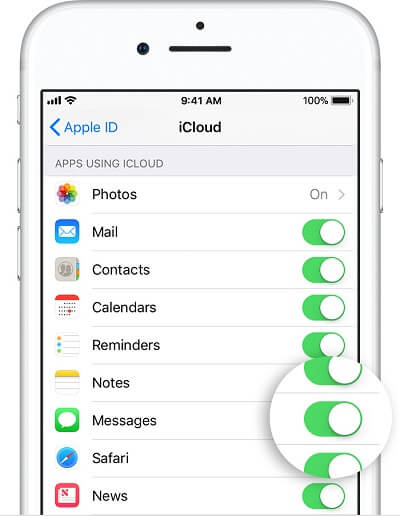
Esto te permitirá almacenar tus mensajes en iCloud. Sin embargo, si usa una versión anterior, debe activar la opción de copia de seguridad de iCloud. La copia de seguridad de iCloud incluiría sus mensajes de texto, MMS e iMessages.
Para dispositivos con iOS 11.3 y SO anteriores
- Para activar la copia de seguridad de iCloud, desbloquee su dispositivo y vaya a Configuración > iCloud.
- Vaya a la opción ‘Copia de seguridad’ y active la opción ‘Copia de seguridad de iCloud’.
- Para realizar una copia de seguridad inmediata, toque el botón ‘Copia de seguridad ahora’. Desde aquí, también puede programar la copia de seguridad de iCloud.

Después de seguir estos pasos, podrá habilitar los mensajes de copia de seguridad de iCloud. Por lo tanto, sus mensajes de texto, así como los mensajes de iMessage, se mantendrán seguros en iCloud.
Parte 2. ¿Cómo ver mensajes de texto/iMessages en iCloud?
Si bien puede hacer una copia de seguridad de los mensajes en iCloud, no puede simplemente ver sus mensajes con ninguna solución nativa. Esto se debe a que los mensajes son parte del copia de seguridad de iCloud. La copia de seguridad de iCloud solo se puede extraer a su dispositivo reiniciándolo primero. Por lo tanto, puede utilizar una herramienta de terceros como DrFoneTool – Recuperación de datos (iOS) para ver y recupera tus mensajes. Es una herramienta muy útil que puede recuperar el contenido perdido o eliminado de su iPhone. Además, puede recuperar datos de iCloud or copia de seguridad de iTunes selectivamente
Nota: Debido a la limitación de archivos sincronizados de iCloud. ahora puede recuperar archivos sincronizados de iCloud, incluidos contactos, videos, fotos, notas y recordatorios.
La herramienta es extremadamente fácil de usar y no requiere ninguna experiencia técnica previa. Dado que proporciona una vista previa de los archivos sincronizados de iCloud, puede restaurarlos de forma selectiva sin reiniciar su dispositivo. Disponible para Windows y Mac, es compatible con todos los principales dispositivos iOS.

DrFoneTool – Recuperación de datos (iOS)
Ver y descargar mensajes de iCloud Backup de forma selectiva
- Proporcione tres formas de recuperar datos de iPhone.
- Escanee dispositivos iOS para recuperar fotos, videos, contactos, mensajes, notas, etc.
- Extraiga y obtenga una vista previa de todo el contenido en los archivos de respaldo de iCloud / iTunes.
- Restaure selectivamente lo que desee de la copia de seguridad de iCloud/iTunes en su dispositivo o computadora.
- Compatible con los últimos modelos de iPhone.
Siga los pasos a continuación para ver mensajes de texto en iCloud:
- Inicie el kit de herramientas DrFoneTool en su sistema y seleccione el módulo ‘Recuperación de datos’ en la pantalla de bienvenida.

- Conecte su teléfono al sistema si lo desea y seleccione la opción de ‘Recuperar datos de iOS’ para comenzar el proceso.

- Haga clic en la opción ‘Recuperar desde copia de seguridad de iCloud’ en el panel izquierdo. Inicie sesión en su cuenta de iCloud proporcionando las credenciales correctas.

- La interfaz mostrará todos los archivos de copia de seguridad de iCloud almacenados con sus detalles básicos. Seleccione el archivo de copia de seguridad de iCloud que desea descargar.

- Cuando aparezca la siguiente ventana emergente, asegúrese de habilitar los mensajes y los archivos adjuntos de mensajes. Haga clic en el botón ‘Siguiente’ para descargar los mensajes de respaldo de iCloud.

- En poco tiempo, la aplicación descargará los datos seleccionados de la copia de seguridad de iCloud y los mostrará de forma categorizada. Puede ir a la opción respectiva desde el panel izquierdo y obtener una vista previa de los mensajes extraídos, así como sus archivos adjuntos.
- Seleccione los mensajes y los archivos adjuntos de su elección y restáurelos en su sistema.

Como puede ver, DrFoneTool – Recuperación de datos (iOS) puede ayudarlo no solo a ver mensajes y archivos adjuntos desde una copia de seguridad de iCloud, sino que también puede restaurarlos de forma selectiva.
Parte 3. Preguntas frecuentes sobre los mensajes de respaldo de iCloud
Para ayudarlo a comprender mejor los mensajes de respaldo de iCloud en detalle, hemos respondido algunas preguntas comunes que hacen nuestros lectores.
3.1 ¿Puedo ver y revisar mensajes de texto/iMessages en iCloud en línea?
No. A partir de ahora, no existe ninguna disposición para ver sus mensajes de texto o iMessages en iCloud en línea. Esto se debe a que Apple no tiene una interfaz separada para mostrar los mensajes que se guardan en iCloud. Para aprender a ver mensajes de texto en iCloud, puede usar un extractor de copias de seguridad de terceros como DrFoneTool – Recuperación de datos (iOS). Tiene una interfaz fácil de usar que proporciona una vista bien categorizada de los mensajes de iCloud.
3.2 ¿Cómo ver iMessages en PC o Mac?
Para ver los mensajes de iCloud en su Mac, debe actualizarlo a su última versión e iniciar la aplicación Mensajes. Simplemente vaya a sus Preferencias y seleccione su cuenta. Desde aquí, puede habilitar la opción ‘Mensajes en iCloud’. Después de eso, puede acceder a sus mensajes en su Mac con bastante facilidad.

3.3 ¿Puedo restaurar mensajes de texto eliminados de iCloud?
Puede restaurar los mensajes de texto eliminados de iCloud si ya ha realizado una copia de seguridad de ellos de antemano. Después de eso, puede restaurar la copia de seguridad de iCloud en su dispositivo. Sin embargo, tendría que restablecer su dispositivo para eso.
Alternativamente, puede usar una herramienta de recuperación de datos como DrFoneTool – Recuperación de datos (iOS) para recuperar el contenido perdido y eliminado de su iPhone. La herramienta recuperará los mensajes eliminados de su iPhone y le permitirá restaurarlos directamente en el dispositivo iOS o en su computadora.

3.4 ¿Qué podemos ver y consultar en iCloud?
Si bien no puede ver los mensajes en iCloud en línea, hay muchas otras cosas que puede verificar. Por ejemplo, puede ver sus contactos, correos electrónicos, calendarios, fotos, notas, recordatorios y otro contenido crucial. Tú también puedes encuentra tu iPhone remotamente a través de su sitio web.

La guía sin duda podrá responder a sus preguntas sobre cómo ver mensajes de texto en iCloud o cómo guardar sus mensajes de texto en iCloud. De esta manera, simplemente puede hacer una copia de seguridad de los mensajes de iCloud y mantenerlos seguros. Además, puede actualizar su dispositivo a iOS 11.4 para probar también la última función de Mensajes en iCloud. Además, para extraer una copia de seguridad de iCloud, también puede probar DrFoneTool – Recuperación de datos (iOS). Es un extraordinario extractor de copias de seguridad que le permitirá obtener una vista previa y restaurar los mensajes de copia de seguridad de iCloud en poco tiempo.
últimos artículos

